아이폰 사라진 홈버튼 다시 만드는 간단한 방법(+물리버튼 고장)
나는 지금 아이폰 12프로를 사용하고 있는데 이 전에 사용하던 모델은 아이폰 8이었다. 아이폰 8의 경우는 물리 홈버튼으로 쉽게 첫 화면으로 돌아가는 것이 가능했지만 지금 사용하는 아이폰 12의 경우 물리 홈버튼이 없어서 처음에 꽤나 적응하기가 어려웠다.
이때 옆자리의 친구가 알려준 아이폰에서 사라진 홈버튼을 다시 만드는(?) 방법을 공유하고자 한다. 이번 글을 읽고 나면 누구나 쉽게 아이폰에서도 홈버튼을 만들어서 사용하게 될 것이다. 기존에는 아래의 내 아이폰 8처럼 누구나 다 홈버튼을 통해 처음 화면으로 돌아갈 수 있었지만, 지금의 아이폰은 홈버튼이 없으니까 직접 만들어서 써야 한다.

아이폰 사라진 홈버튼 다시 만들기
1. 바탕화면에서 '설정' 찾아서 들어가기
바탕화면에서 설정을 누르면 아래의 사진과 같은 화면이 나타날 것이다.

2. '손쉬운 사용' 누르기
우리는 여러 가지 아이폰 설정을 할 수 있는 메뉴 중에서 '손쉬운 사용'을 터치해준다.

손쉬운 사용을 누르고 나면 '터치'를 놀러 준다.
3. AssistiveTouch 메뉴 들어가기

어시스 티브 터치 메뉴에는 내가 활성하려는 메뉴 이외에도 '흔들어서 실행 취소'기능을 선택하는 메뉴나, 디스플레이를 터치해서 화면을 켜는 '탭 하여 깨우기'기능을 선택하는 등 다양한 설정이 가능하다.
4. AssistiveTouch 활성화

맨 위의 해당 토글을 활성화하면 사진에는 보이지 않지만 본인의 아이폰 액정을 보면 오른쪽 아랫부분에 '동그란 아이콘'이 생겼을 것이다. (스크린숏에는 찍히지 않음)이 아이콘으로 홈버튼으로 가는 것 이외에도 다양한 기능을 수행할 수 있다.
다시 만든 홈버튼으로 무슨 기능들이 가능할까?

📌사용자화 = 내 마음대로 모션 설정 가능
📌Siri = 시리 불러오기
📌기기 = 화면 잠그기, 음량 높이거나 낮추기 등
📌제어센터 = 우측 상단을 드래그하면 나오는 제어센터 불러오기
📌알림 센터 = 화면 가운데 드래그해서 각종 알람 보는 것과 같은 기능
👉홈 = 우리가 원하는 홈으로 가기 버튼
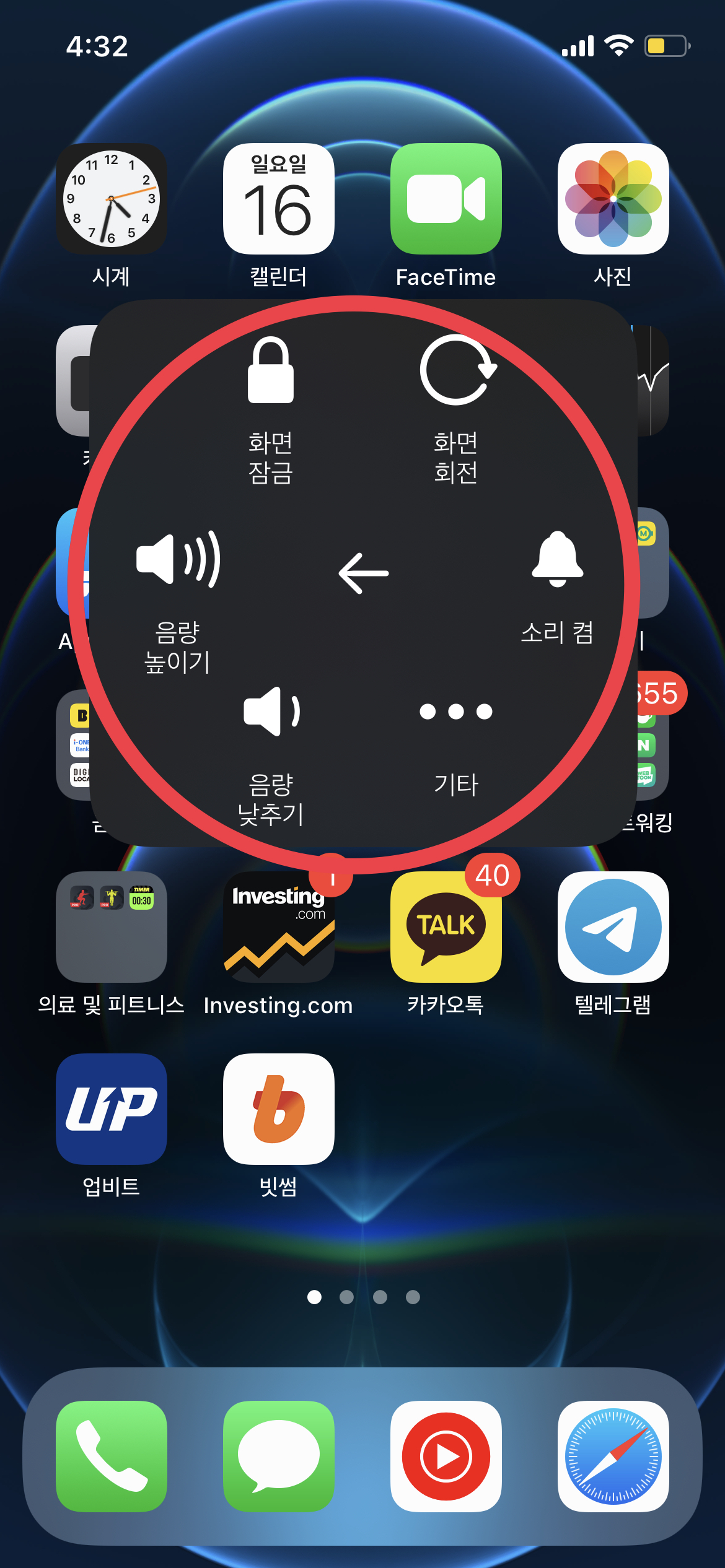
물리 버튼이 고장 난 경우 매우 유용한 버튼
아이폰 사용자들 중에서 소리를 조절하는 아이폰 왼쪽의 물리 버튼이 고장 난 경우들을 종종 만났다. 만약 아이폰 볼륨을 키우고 줄이는 물리 버튼이 고장 난 사람이라면 이 방법을 통해서 아이폰 홈버튼도 만들고, AS 하기 전에 고치는데 들어가는 비용에 대비해서 큰 불편함이 없다면 이 기능을 통해 도움을 받기 바라며 글을 마친다.
Assistive Touch활성화 이후 사용하는 영상
이상으로 아이폰에 홈버튼 다시 만드는 방법에 대해서 알아보았다. 도움이 되었기를 바라며 아래의 글들도 읽어보길 추천한다.
아이폰 화면캡처 '손가락 1개'로 쉽게 하는 방법 이건 몰랐을 걸
오늘은 아이폰 사용자들을 위한 꿀팁을 하나 소개하고자 한다. 나도 최근에 알았는데 너무 편리한 기능이기에 많은 사람들이 함께 사용하기를 원한다는 생각에서 이 포스팅을 작성하게 되었다.
ikggung.kr
쓸데없는 KT 휴대폰 부가서비스 5분만에 해지하는 방법
휴대폰을 구매할 때 자급제폰이 아니라면 대리점 사람들이 가장 많이 이야기하는 것이 단말기 가격의 조정과 더불어 부가서비스 가입일 것이다. 부가서비스를 몇 개월 유지해야 하고, 몇 개를
ikggung.kr
KT M모바일 알뜰폰 셀프개통으로 번호이동하고 돈 번 후기
오늘은 약 10년간 꾸준히 사용했던 KT에서 요즘 대세로 떠오른 KT M 모바일 알뜰폰으로 번호이동한 후기에 대해 써보려고 한다. 기존에 사용하던 요금제는 데이터 ON비디오라는 요금제로 가족 결
ikggung.kr
QR체크인 네이버와 카카오톡에서 흔들기 설정하는 방법(+동영상)
지금 방역 패스의 계도기간이 끝나고 시행하면서 많은 사람들이 어느 곳을 방문하든지 'QR체크인'을 해야 한다. 그때 매번 네이버나 카카오 어플을 켜고 QR체크인 메뉴를 찾아서 켜면 번거롭고
ikggung.kr
엑셀 무료 사용 다운로드 방법 4가지
이번 글에서는 엑셀을 무료 사용하고 다운로드할 수 있는 방법에 대해 알아보고자 한다. 마이크로소프트에서 제공되는 엑셀은 유료로 사용하는 프로그램이지만, 일부 경우에 따라서는 무료로
rickung.tistory.com
한 방에 인생역전하는 인버스 곱버스 주식 사는 법
요즘 주식장이 오르락내리락한다. 그런데 차트 고수들은 인버스 투자를 하기도 하는데 인버스 투자를 통해서 남들과 다르게 어마어마한 부를 쌓았다는 고수들의 이야기를 듣게 되면 도대체 인
funformation.tistory.com
'해보고' 카테고리의 다른 글
| 카카오페이 공모주 알리미 설정하고 돈 버는 방법 (0) | 2022.01.21 |
|---|---|
| 영업인이라면 필수! 카카오톡 톡명함 만들고 공유하는 방법 (0) | 2022.01.18 |
| 부캐가 대세! 카카오톡 멀티프로필 5초만에 하는 법 (0) | 2022.01.18 |
| 아이폰 카메라로 DSLR처럼 사진 잘 찍는 3가지 방법 (0) | 2022.01.17 |
| 유튜버라면 알아야 할 아이폰 화면녹화 쉽게 하는 방법 (1) | 2022.01.11 |
| 아이폰 화면캡처 '손가락 1개'로 쉽게 하는 방법 이건 몰랐을 걸 (332) | 2022.01.09 |
| 삼성 프린터 드라이버 다운로드부터 설치까지 3분만에 해결하는 방법 (0) | 2021.12.30 |
| 윈도우10 스크린샷 이미지 자동으로 저장하는 방법 (4) | 2021.12.22 |





댓글